Die besten Screencastify-Alternativen
Wussten Sie, dass Screencastify eine der beliebtesten und schnellsten Bildschirmaufzeichnungssoftware auf dem Markt ist? Lehrer, Ausbilder und Unternehmen können mit dieser Anwendung im Handumdrehen ihre Demonstrationsvideos aufnehmen. Diese Anwendung ist sogar einfacher als die Bedienung von Microsoft Paint! Auch Schüler können mit dieser Anwendung etwas Wichtiges oder Kreatives aufnehmen, um ihren Lehrern ihre Leistung zu präsentieren.
Allerdings hat auch diese Anwendung ihre Grenzen. Die kostenlose Version dieser Anwendung verfügt nur über wenige Funktionen, darunter ein elementares Videobearbeitungsprogramm. Daher werden wir Ihnen einige weitere fantastische Alternativen zu dieser Anwendung vorstellen.
Einige von ihnen kommen mit umfangreichen Anmerkungsfunktionen und einige andere bieten kostenlosen Zugang zur Vollversion. Allerdings haben alle von ihnen einige Vor- und Nachteile, die Sie kennen sollten, bevor Sie sich für einen von ihnen als Begleiter entscheiden.
1. Greenshot

Greenshot ist einfach und leichtgewichtig. Das Wichtigste ist, dass diese Anwendung kostenlos ist, da es sich um eine Open-Source-Anwendung handelt. Sie ist sowohl im Windows- als auch im Mac-Store erhältlich. Es ist eine der akzeptabelsten Anwendungen für Bildschirmaufnahmen und verfügt über ausgefeilte Anmerkungswerkzeuge. Nach dem Herunterladen und der Installation dieser Anwendung werden Sie aufgefordert, sie direkt zu öffnen.
Sobald Sie die Anwendung öffnen, wird sie automatisch in der Taskleiste abgelegt und beginnt zu funktionieren. Um diese Anwendung zu starten, müssen Sie auf das Greenshot-Symbol in der Taskleiste klicken, das Ihnen alle Funktionen dieser Anwendung anzeigt. Nach dem Öffnen des Optionsfensters sehen Sie "Bereich erfassen", "Letzten Bereich erfassen", "Vollbild-Fenster erfassen" und so weiter.
Mit dieser Anwendung können Sie sogar den Bildschirm Ihres Internet Explorers direkt erfassen. Sie können sogar die Einstellungsoption öffnen, um seine Produktivität und Leistung weiter zu verändern.
Diese Anwendung bietet Ihnen jedoch nur Funktionen für die Aufnahme von Bildschirmfotos; es gibt keine Option für die Aufnahme von Videos. Allerdings hat diese Anwendung einen eingebauten Bildeditor, der mehr als genug Anmerkungsfunktion hat, um jede Präsentation oder Notizen für Studenten zu vervollständigen.
Vorteile:
- Leichtes Gewicht und schnelle Leistung
- Einfach zu bedienen
- Flexibilität für verschiedene Arten von Bildschirmaufnahmen
- Integrierte Bearbeitungs- und Anmerkungsoptionen
- Offener Quellcode und frei für jede Verwendung
Nachteile:
- Keine Videoaufnahmen machen
- Eingeschränkte Funktionen für Unternehmen und professionelle Nutzung
2. ShareX

Im Gegensatz zu Greenshot bietet diese Anwendung Video-Capturing-Funktionen zusammen mit großartigen Bildschirm-Capturing-Funktionen. Die Aufnahmeoption dieser Anwendung bietet Vollbildaufnahme, Aufnahme des gesamten Bildschirms, Aufnahme eines bestimmten Fensters, Scrolling-Aufnahme, Textaufnahme sowie eine erweiterte Funktion für die automatische Aufnahme. Diese Anwendung bietet Aufgabenautomatisierung; nach Beendigung einer Aufnahme können Sie eine bestimmte Richtung für die Ausgabedatei festlegen.
Außerdem verfügt diese Anwendung über einen hervorragenden Editor für die Kommentierung Ihres Projekts. Die Datei Ziel Option hat eine Fülle von Netzwerken zu dieser Anwendung beigefügt. Menschen, die häufig demonstrative Videodateien hochladen, ist diese Anwendung genau das Richtige für sie. Sie können sogar einige Tastenkombinationen festlegen, um Ihre Bildschirmaufnahmen und Freigabeaufgaben einwandfrei zu erledigen.
Vorteile:
- Auch diese Anwendung ist kostenlos und Open-Source
- Einfache Erstellung von Bildschirmfotos
- Sie können GIF-Dateien aus Ihren Bildschirmfotos exportieren
- Das Kommentarsystem ist recht gut
- Der Bildeditor verfügt über mäßig professionelle Funktionen
- Videoaufnahmen sind damit möglich
Nachteile:
- Nur in der Windows-Version verfügbar, nicht für Mac
3. CloudApp

Diese Anwendung ist mehr als eine Standard-App für Bildschirmaufnahmen und Anmerkungen. Denn diese Anwendung bietet ihren Kunden benutzerdefinierte Branding-Funktion mit exportierten Inhalten, Sicherheitsfunktionen auf Unternehmensebene, benutzerdefinierte Speicheroptionen für unbegrenzte automatische Dateispeicherung und vieles mehr.
Die Team-Management-Funktion dieser Anwendung bietet ihren Nutzern eine teamübergreifende Einladungs- und Zusammenarbeitsfunktion, die diese Anwendung für Unternehmen noch produktiver macht. CloudApp ist in der Lage, andere Anwendungen von Drittanbietern wie Trello, Zendesk, Slack und JIRA, einschließlich Skype, zu integrieren.
Diese Anwendung bietet viele Funktionen, aber sie ist nicht kostenlos. Die kostenlose Version hat nur minimale Funktionen. Wenn Sie jedoch eine Einzelperson sind und nur mäßige Anforderungen haben, dann ist dies mehr als ausreichend.
Vorteile:
- Das Erstellen und Hochladen von Screenshots ist so schnell wie alles andere
- Die Benutzeroberfläche ist hervorragend
- Die Bildbeschriftungsfunktion dieser Anwendung ist nicht von dieser Welt
- In Bezug auf Demonstrationsvideos ist diese Anwendung ebenfalls einwandfrei
- Die Enterprise- oder Premium-Version bietet die Möglichkeit, mit einer Gruppe von Personen zusammenzuarbeiten
- Die Premium-Version hat einen hervorragenden Kundensupport
Nachteile:
- Gelegentlich funktioniert es nicht, besonders beim Hochladen großer Dateien
- Die Funktion zur Erstellung von GIF-Animationen funktioniert häufig nicht
- Diese Anwendung ist nicht kostenlos
4. ScreenFlow

Diese Anwendung ist eine der besten Lösungen für die Bildschirmaufzeichnung und -bearbeitung für Mac. Es könnte eine ausgezeichnete Screecastify Alternative werden. Dieses Produkt verfügt über eine beträchtliche Palette von Funktionen für die Aufnahme und Bearbeitung der Mediendatei zusammen mit hervorragenden Sharing Leichtigkeit auf verschiedenen Social-Media-Plattformen.
Außerdem ist die Anmerkungsbibliothek des Editors dieser Anwendung sehr bemerkenswert. Die Funktion der Fokussierung mit dem Mauszeiger ist praktisch, wenn Sie Live-Demonstrationen oder Präsentationsvideos erstellen. ScreenFlow ist auch in der Lage, verlustfreie Audiodateien aufzuzeichnen, was diese Anwendung für einige besondere Fälle wie Produktdemonstrationsvideos sehr produktiv macht.
Vorteile:
- Die Fokussierungstechnik der Mauszeiger erleichtert den Demonstrationsteil
- Diese Anwendung nimmt die Audio- und Videodatei separat auf, was ein Plus ist
- Die Bild- und Textkommentare zu Videodateien sind hervorragend
- Die kostenpflichtige Version ist nicht überteuert
Nachteile:
- Die häufigen und lästigen Updates
- Diese Anwendung könnte mehr Datei-Unterstützung für den Datei-Import beim Erstellen von Videos haben.
- Der gesamte Vorgang ist ein wenig kompliziert
5. FlashBack

Wie alle neuen Bildschirmaufzeichnungs- und Bearbeitungstools, die auf dem Markt erhältlich sind, bietet auch diese App eine ganze Reihe von Funktionen. Mit dieser Anwendung können Sie sowohl gemeinschaftliche Arbeiten als auch individuelle Präsentationen erstellen. Das Anwenden von Übergängen, Trimmen, Zuschneiden, Hinzufügen von Musik und das Importieren anderer Multimediadateien ist mit dieser Anwendung nahtlos möglich. Auch die Benutzeroberfläche ist sehr schön und übersichtlich. Die Aufnahmefunktion ist in der Lage, bereichsbezogene Aufnahmen und Vollbildaufnahmen durchzuführen.
Diese Anwendung hat jedoch eine Schwesteranwendung mit dem Namen Flashback Pro, die einige überlegene Eigenschaften und Funktionalitäten aufweist. Flashback ist auch in beiden Formaten, Windows und Mac, verfügbar. Diese Anwendung bietet Ihnen auch die Möglichkeit, Mediendateien in benutzerdefinierter Auflösung aufzunehmen. FlashBack hat alle Qualitäten, um eine der produktivsten unter den Screencastify-Alternativen zu werden.
Vorteile:
- Geräteübergreifende Aufnahmen, z. B. des Bildschirms zusammen mit der Webcam
- Besitzt eine spezielle Schnittstelle für die Videobearbeitung für eine sofortige, einfache Bearbeitung der Ausgaben
- Es können mehrere Bildschirme gleichzeitig aufgezeichnet werden
- Mit dieser App können Besprechungen geplant werden
- Es fügt Ihren Videos kein Wasserzeichen hinzu
Nachteile:
- Beschränkte Funktionen
- Die GUI könnte attraktiver und einfacher sein
6. iSpring Free
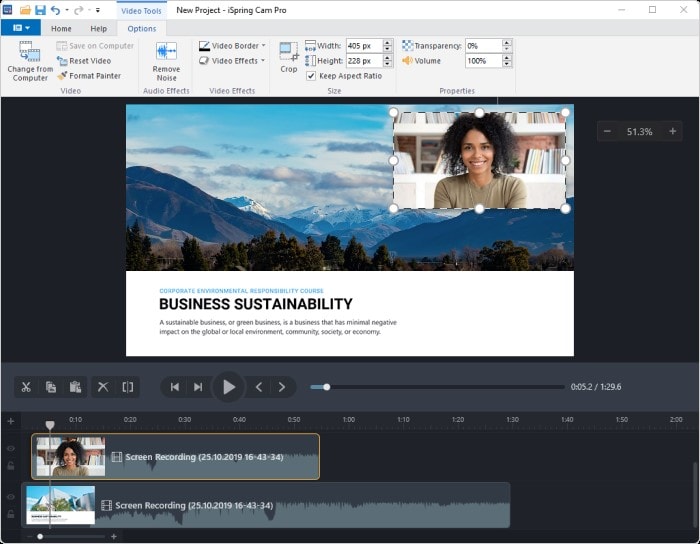
Wenn Sie nach kostenlosen Screencastify-Alternativen suchen, dann könnte dies eine gute Wahl sein. Diese Anwendung bietet alle Funktionen kostenlos an; allerdings können Sie die kostenlose Version nicht für die nicht-kommerzielle Nutzung verwenden. Das attraktivste Merkmal dieser Anwendung ist die Fähigkeit, Ihre PowerPoint-Präsentationsfolien in interaktive eLearning-Materialien mit verschiedenen Anmerkungsfunktionen zu verwandeln.
Diese Anwendung ist weiter in der Lage, MCQ-Fragen für Studenten zu erstellen. Es gibt Ihnen auch die Freiheit der Online-Youtube-Videos, um Ihre Präsentationen, die diese Anwendung eine echte produktive akademische Material Maker machen.
Diese Anwendung verfügt über eine große Anzahl von Voreinstellungen für jeden Bedarf bei der Erstellung von Präsentationen. Diese Anwendung ist perfekt für Webinare, Online-Tutorials, Live-Online-Sitzungen und so weiter. Allerdings hat diese Anwendung auch eine Pro-Version, die einige weitere coole Funktionen hat.
Vorteile:
- Frei für jede Nutzung
- Die PowerPoint-Integrationsfunktion ist hervorragend
- Vielfältige Funktionen, um Webinare, Präsentationen und Notizen interaktiver zu gestalten
- Es kann die Gesamtleistung der Nutzer analysieren
- Es veröffentlicht seine Inhalte im HTML5-Format
Nachteile:
- Nur ein paar Dinge fehlen in dieser Anwendung, wie z.B. Videobearbeitung und leistungsfähige Bildschirmaufnahmen
7. Veed
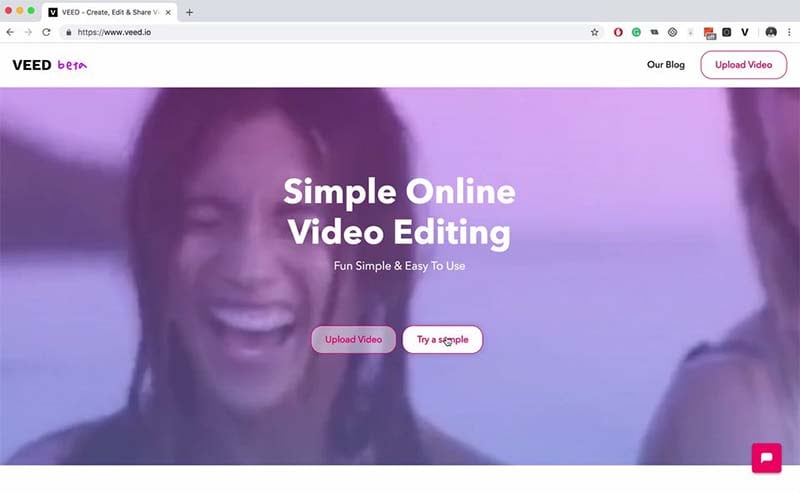
Diese Anwendung ist eine einzigartige Lösung für Social Influencer, große Organisationen und professionelle Content-Ersteller. Veed ermöglicht es Ihnen, die Geschwindigkeit des Videos einzustellen und eine Funktion zum Hinzufügen eines Overlays Ihrer Marke. Die soziale Freigabe von Inhalten, die mit dieser Anwendung erstellt wurden, ist einwandfrei und dauert nur ein paar Sekunden.
Außerdem bietet diese Anwendung einige großartige Funktionen für die Zusammenarbeit. Allerdings bietet die kostenlose Version nur zehn Minuten für die Erstellung von Inhalten und eine sehr begrenzte Speicherkapazität von nur 2 GB. Die kostenlose Version bietet Ihnen auch nicht die Freiheit, Full-HD-Videoinhalte zu exportieren. Um die Premium-Funktionen dieser Anwendung zu nutzen, müssen Sie ein Pro-Abonnement erwerben.
Vorteile:
- Der Support-Service dieser App ist gut
- Text- und Effektkodierung
- Ermöglicht das Hinzufügen von Untertiteln
- Kundenschriftarten hochladen, automatische Transkription
Nachteile:
- Manchmal macht die Auswahl eines Zeitrahmens, das Hinzufügen von Text und das Zuschneiden von Videos Probleme
- Effektbibliothek könnte für die kostenlose Version robuster sein
8. Screencast-O-Matic
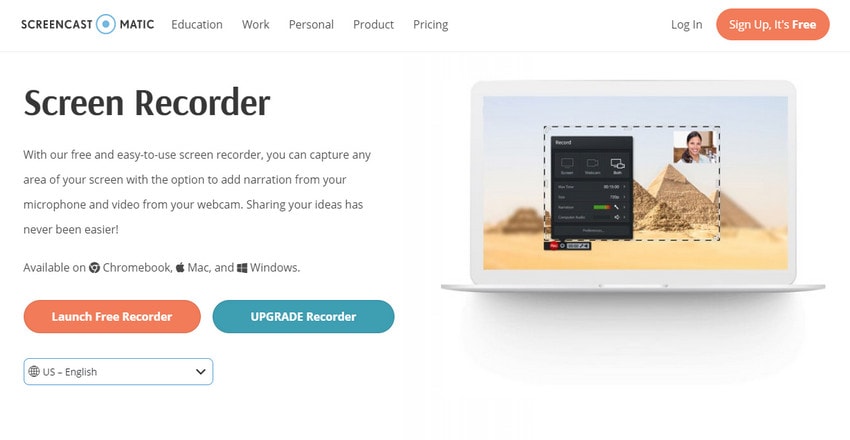
Mit dieser Anwendung können Sie im Handumdrehen aufnehmen und die aufgenommene Datei mit anderen importierten Mediendateien mischen. Diese Anwendung ist letztlich einfach für die Bildschirmaufnahme und die Freigabe der aufgenommenen Medien. Das kostenpflichtige Abonnement dieser Anwendung auch sehr Tasche friendly.
Der Lehrer kann die Aufgaben der Schüler mit dieser Anwendung leicht erstellen, und die Schüler haben die Freiheit, die gesamte Vorlesung für spätere Referenz mit dieser Anwendung zu erfassen. Der Prozess der Analyse von Studenten mit verschiedenen Bewertungen dieser Anwendung ist Klasse auseinander.
Vorteile:
- Der Mechanismus zur Herstellung von Verbindungen zwischen Lehrern und Schülern ist beispiellos
- Das Interface ist einfach zu bedienen, vor allem die Bildschirmaufnahmefunktion
- Frei für jede Nutzung
Nachteile:
- Nur bis zu 15 Minuten aufnehmen
9. Rohr
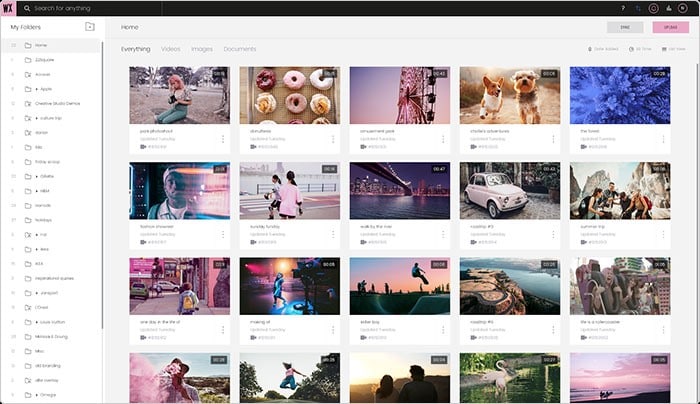
Auch diese Anwendung ist eine Erweiterung für den Google Chrome Webbrowser. Diese Anwendung kommt mit drei wichtigen Funktionen des Bildschirms befriedigend wie die Aufnahme von Bildschirm, die Aufnahme von Video, und das Hochladen eines Videos auf den anderen Speicher und Netzwerke.
Vorteile:
- Dies ist einfach zu bedienen
- Angebot zur Integration in Websites
- Diese Anwendung bietet eine Menge Änderungsmöglichkeiten
Nachteile:
- Nicht für den regelmäßigen Gebrauch geeignet
- Die Schnittstelle ist nicht jedermanns Sache, solange wir sie weiter modifizieren
10. CamStudio

Eine der beliebtesten Alternativen zu Screencastify ist CamStudio. Wondershare entwickelt diese Anwendung, und es hat mehrere andere Schwesterprodukte für ähnliche Arten von Aufgaben. Diese Anwendung bietet einen leistungsstarken, aber kostenlosen Mechanismus zur Erfassung des Windows-Bildschirms.
CamStudio verfügt über eine beträchtliche Anzahl von Funktionen, die für eine exzellente Leistung optimiert werden können. Diese Anwendung verursacht manchmal auch unnötige Probleme wie technische Störungen, unerwünschte Spam-Anwendungen und Probleme beim Erstellen oder Exportieren von Inhalten.
Vorteile:
- Hohe Qualität der Bildschirmerfassung
- Diese Anwendung ist kostenlos für jede Nutzung
- Diese Anwendung ist benutzerfreundlich, und die Schnittstelle ist sehr intuitiv
- Im Gegensatz zu allen anderen kostenlosen Anwendungen gibt es bei dieser keine Begrenzung der Aufnahmezeit
Nachteile:
- Keine Variation bei den Exportdateiformaten
- Die Größe des exportierten Inhalts ist schwer
- Einführung unnötiger Programme während der Installation
Abschluss
Wenn Sie alle Vor- und Nachteile unserer oben genannten Produkte zur Kenntnis genommen haben, dann kennen Sie auch alle Vor- und Nachteile aller Anwendungen. Obwohl wir alle Produkte mit einem Geschmack des Vergleichs diskutiert haben, ist fast jedes der Produkte in ihrem jeweiligen Bereich großartig.
Wenn Sie einen Standard- und individuellen Bedarf an Bildschirmaufnahmen für Videodemonstrationen haben, dann würde jedes der genannten Produkte gut funktionieren. Wenn Sie jedoch einen größeren Bedarf haben, wie z. B. die Schulung einer beträchtlichen Anzahl von Mitarbeitern, Präsentationen für ein großes Unternehmen und ähnliches, dann müssen Sie etwas mit Bedacht wählen.



